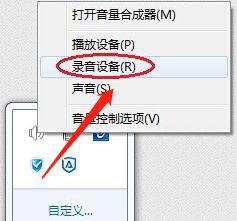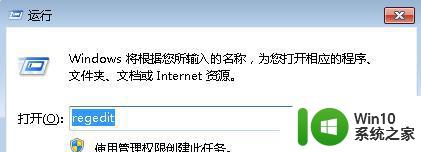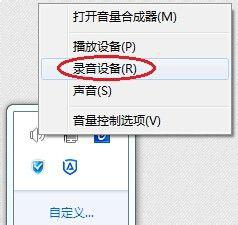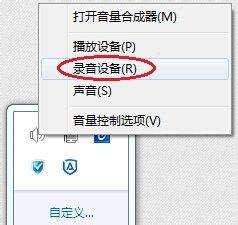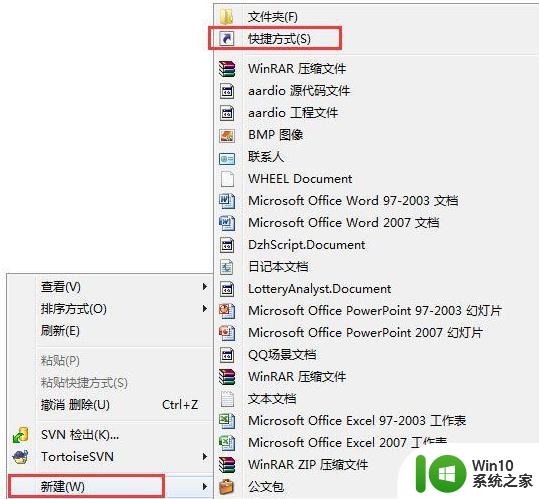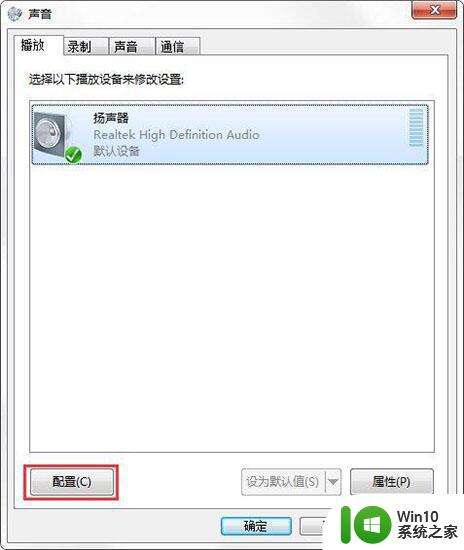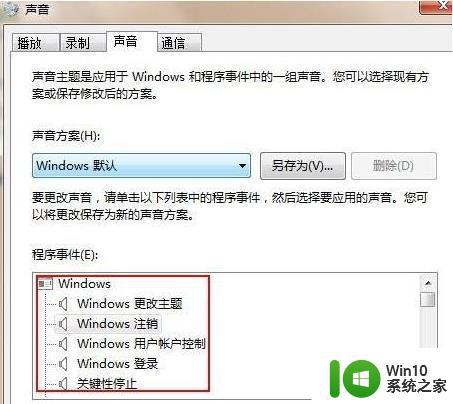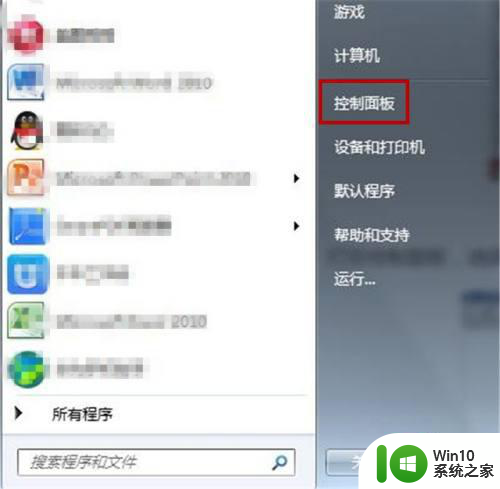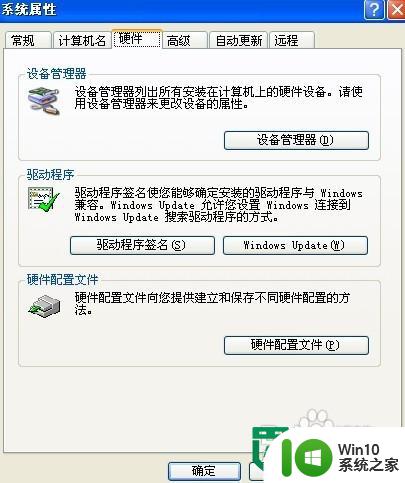win7将声音变成立体声的设置方法 win7如何设置立体声音效
更新时间:2023-10-07 11:07:16作者:yang
win7将声音变成立体声的设置方法,在现代科技的发展下,音频效果已经成为我们日常生活中不可或缺的一部分,在使用Win7操作系统的电脑上,如何设置立体声音效成为了许多用户所关注的问题。幸运的是Win7提供了一种简单而有效的方法来将声音变成立体声。通过以下设置,您可以让声音更加清晰、逼真,并为您的听觉体验增添一份乐趣。接下来我们将为您介绍Win7如何设置立体声音效,让您更好地享受音频的魅力。
1、我们打开控制面板,然后选择“硬件和声音”。
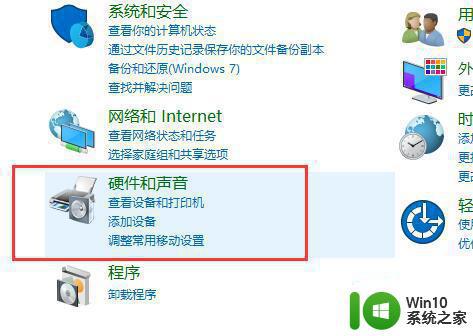
2、在下方找到“Realtek高清晰音频管理器”并进入设置。
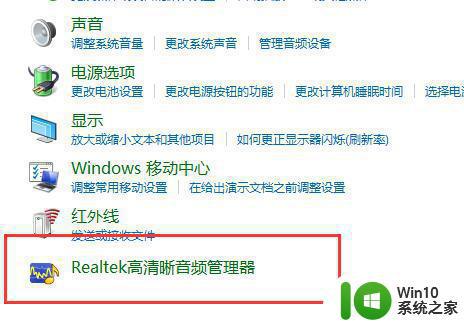
3、我们就能够在扬声器下方设置“喇叭组态”了。
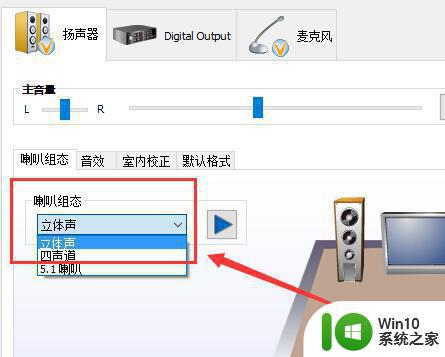
4、在下方我们能够设置音响的范围哦。
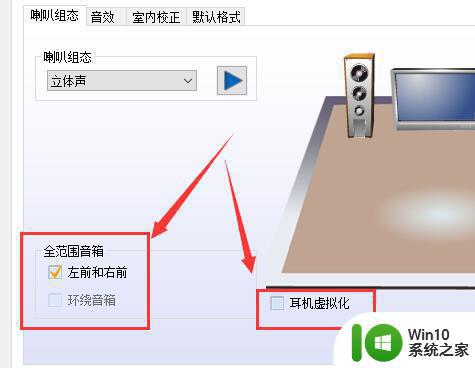
以上就是win7将声音变成立体声的设置方法的全部内容,还有不清楚的用户就可以参考一下小编的步骤进行操作,希望能够对大家有所帮助。